Dataanalys är en central del av framgångsrika affärsstrategier. I denna handledning visar jag dig hur du konstruerar en enkel medelvärdestest med Excel och bestämmer hur du kan justera ditt urvalsresultat så att nullhypotesen inte längre blir förkastad.
Viktigaste insikter
- För att få ett signifikant resultat är det viktigt att förstå hur olika variabler påverkar.
- Den fixa kvantilvärdet förblir, vilket hjälper dig att bestämma teststorlekar.
- Genom systematiska justeringar kan du påverka beslutet om hypoteser signifikant.
Steg-för-steg-guide
Steg 1: Förberedelser
Börja med att överföra data från föregående uppgift till Excel. Det är viktigt att korrekt fånga alla relevanta siffror så att de kan användas i kommande beräkningar.
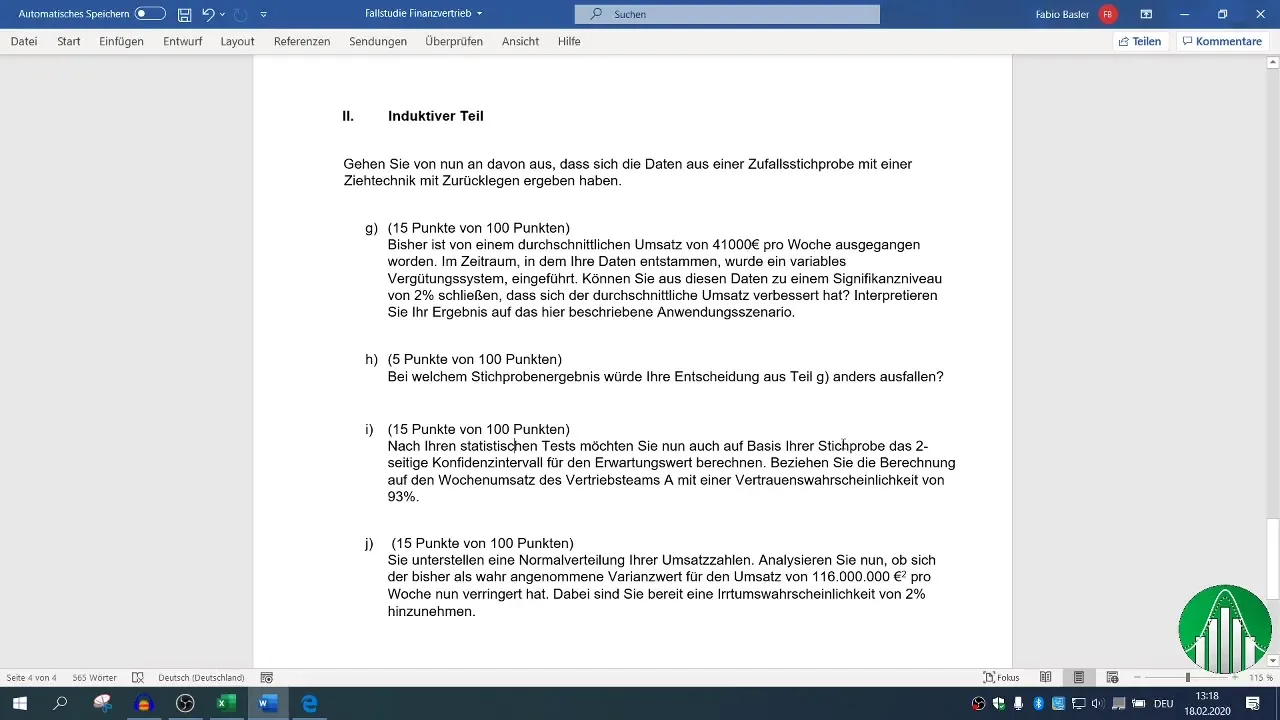
Steg 2: Formulera ekvationen
Formulera ekvationen för teststorleken. Teststorleken är skillnaden mellan urvalsresultatet och ett förbestämt värde, delat med standardfelet. Denna ekvation kommer att hjälpa dig att bättre styra framtida resultat.
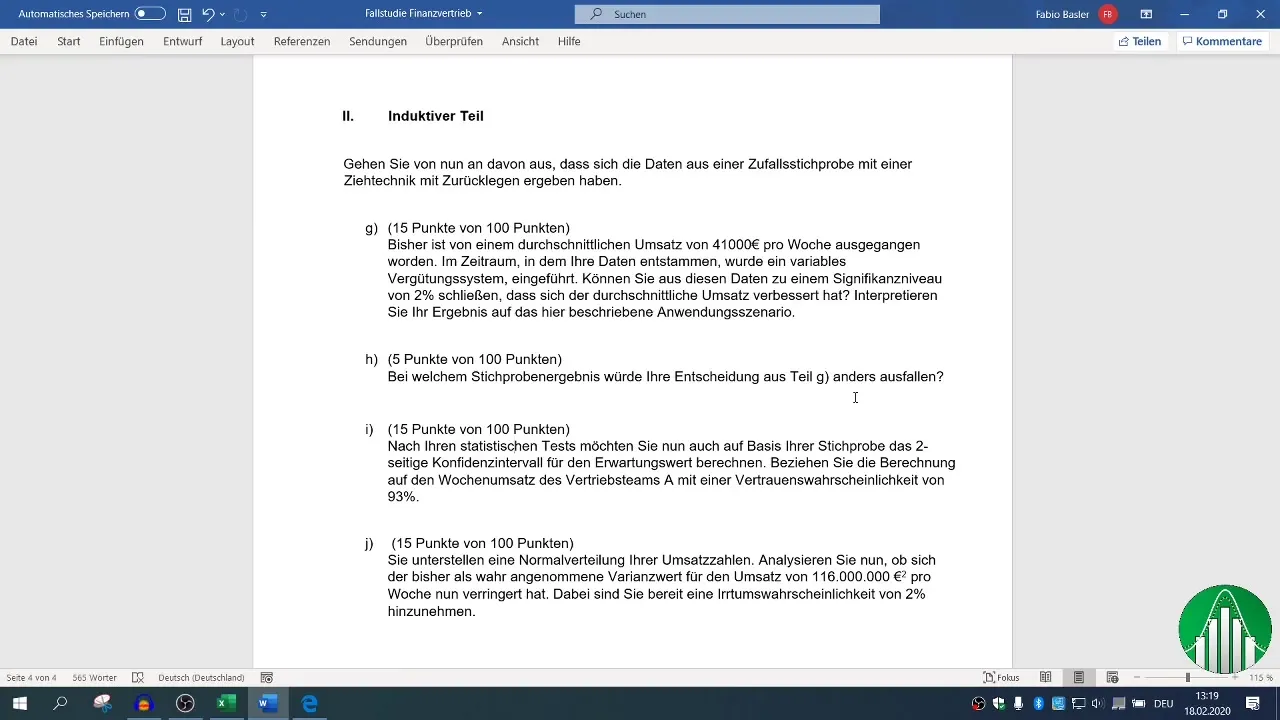
Steg 3: Identifiera kvantilvärdet
Du bör notera det fasta kvantilvärdet 2,05, eftersom det inte kan ändras. Det kommer att spela en avgörande roll under beräkningarna för att slutföra ekvationen.
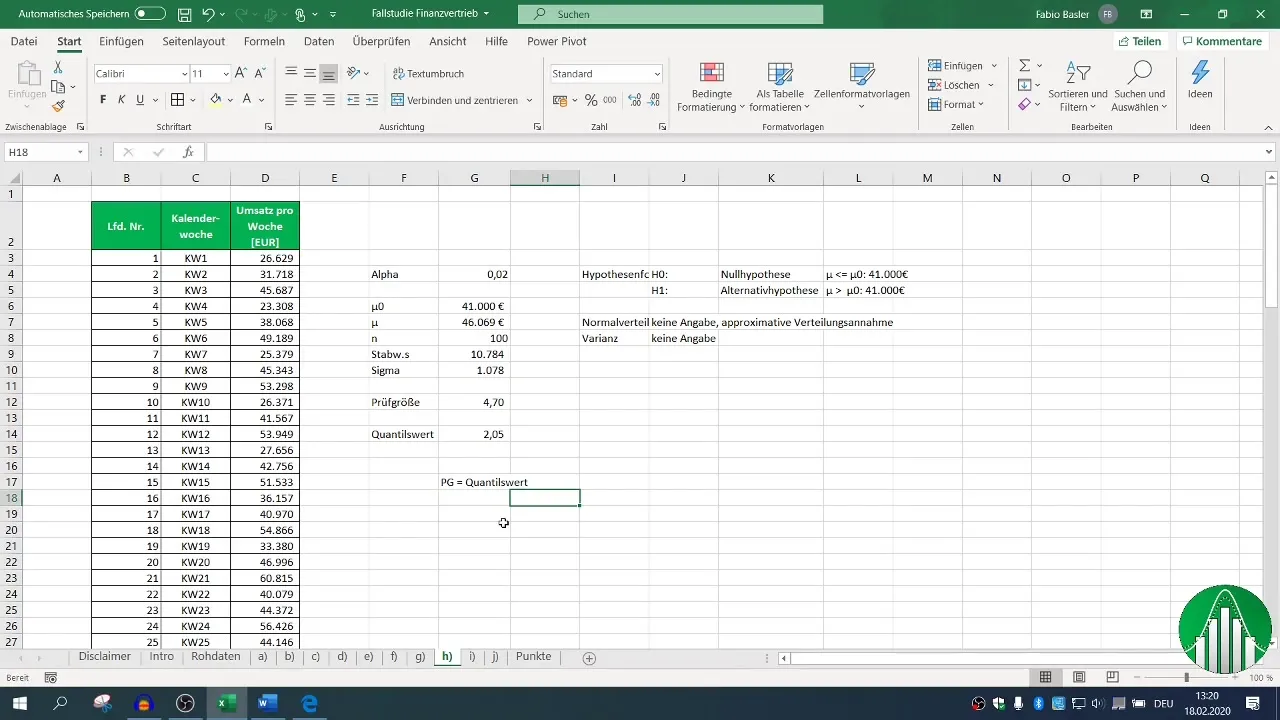
Steg 4: Beräkna teststorleken
Beräkna teststorleken enligt din tidigare formulerade ekvation. Det är avgörande att använda de korrekta värdena, särskilt standardfelet, för att få ett exakt resultat.
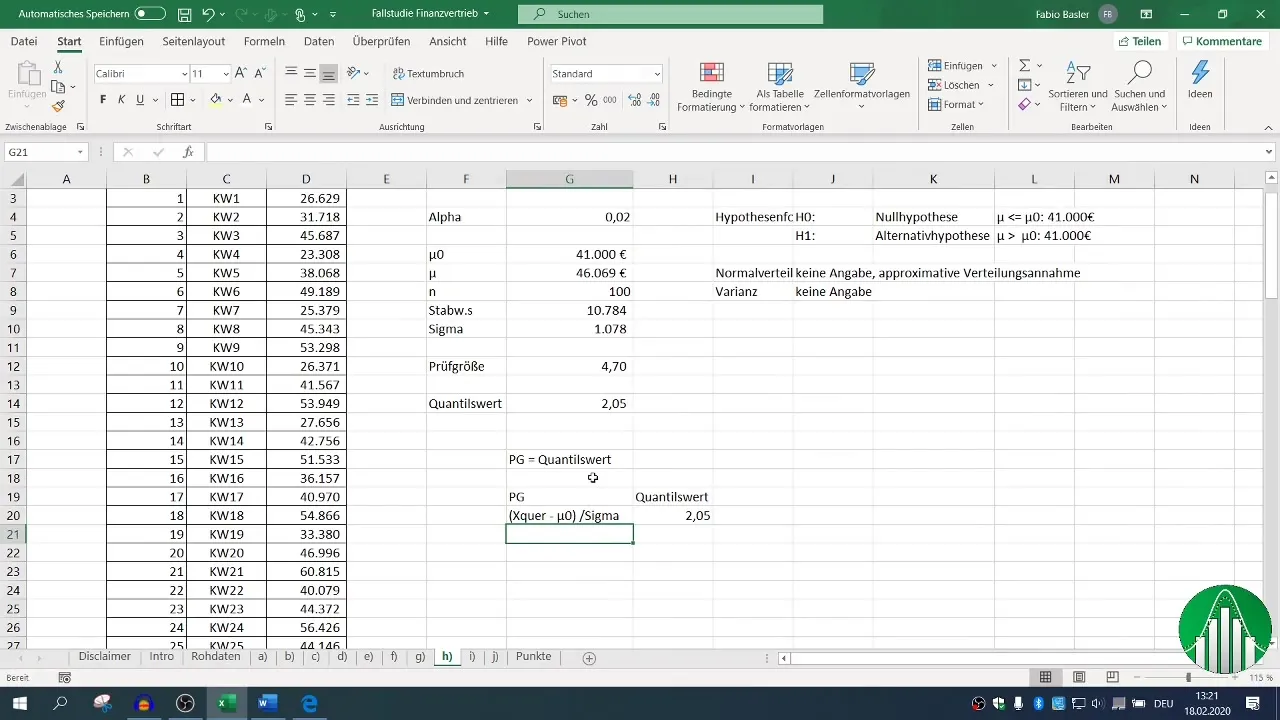
Steg 5: Utför beräkningen
Utför beräkningen genom att ordna variablerna enligt din ekvation. Gör additionen eller subtraktionen tydlig för att undvika förvirringar och säkerställ att alla värden korrekt summeras eller subtraheras.
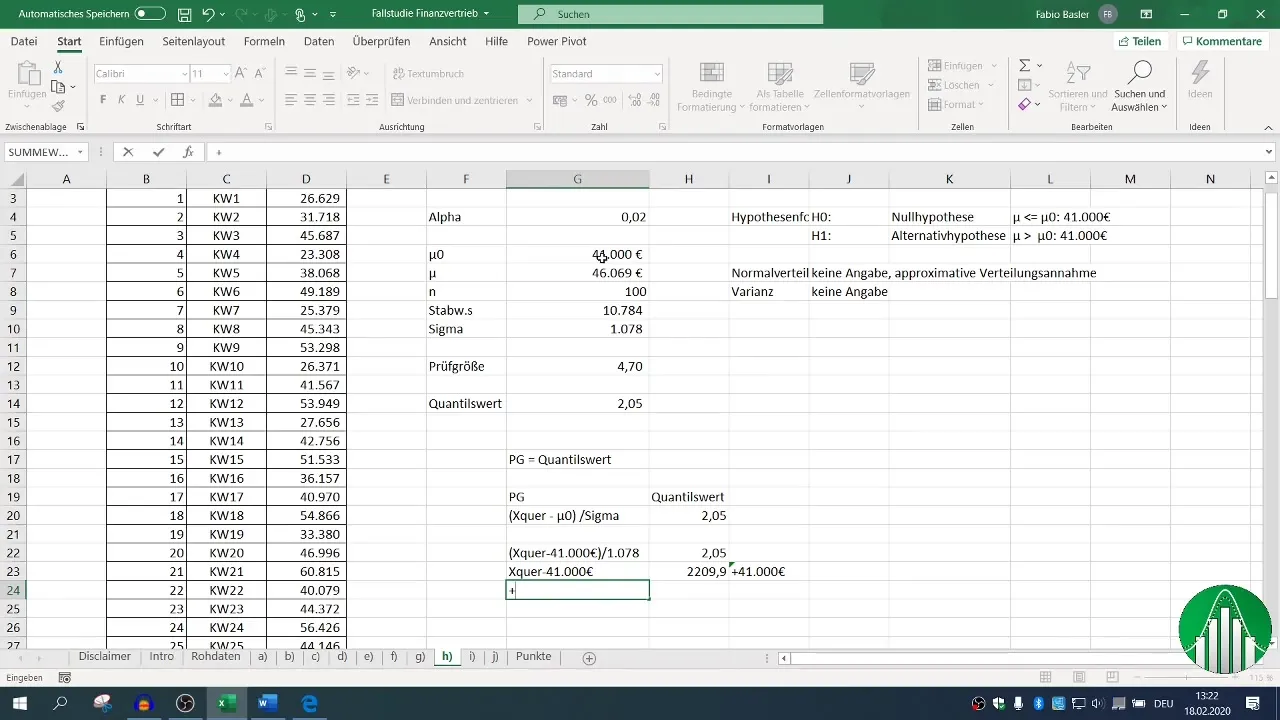
Steg 6: Resultatgranskning
För att säkerställa att dina beräkningar är korrekta, beräkna teststorleken igen och sätt in värdena i den ursprungliga formeln. Kontrollera om resultatet motsvarar dina förväntningar och se till att du korrekt når sektorn "2,05".
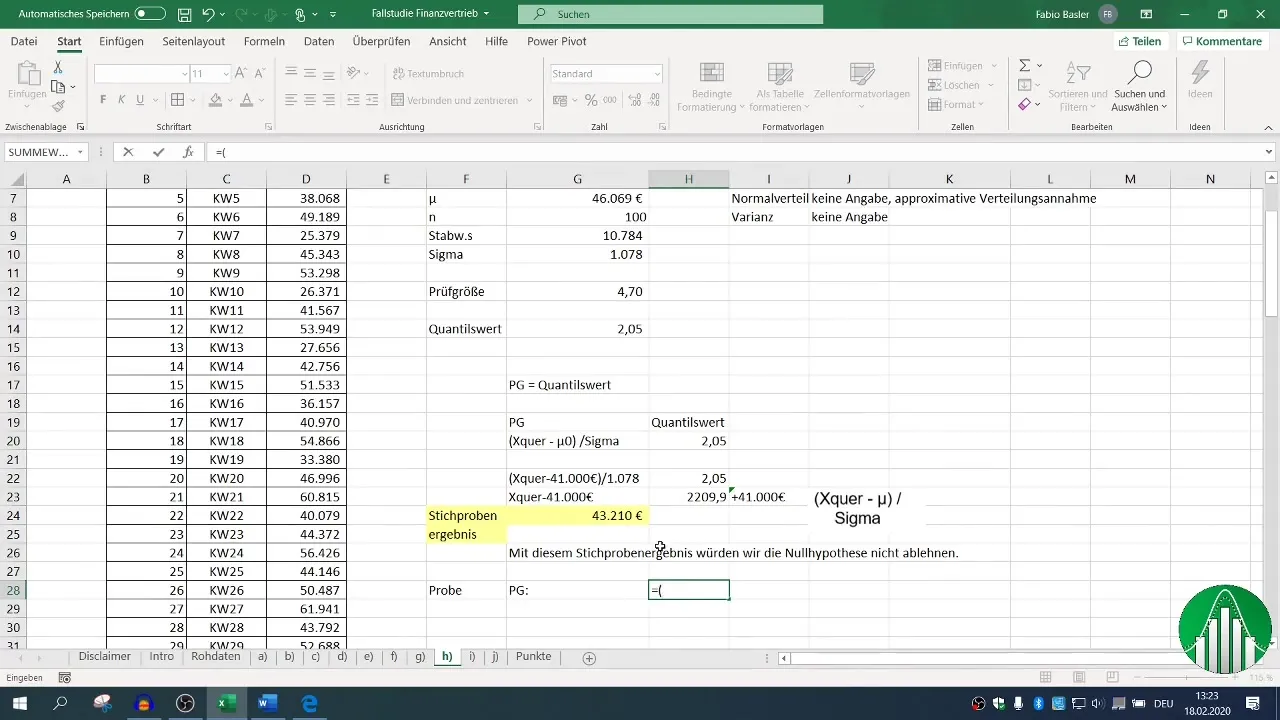
Steg 7: Slutgiltig bekräftelse
Jämför resultatet av din teststorlek med kvantilvärdet. Om de stämmer överens har du identifierat det nödvändiga urvalsresultatet där nullhypotesen inte längre förkastas.
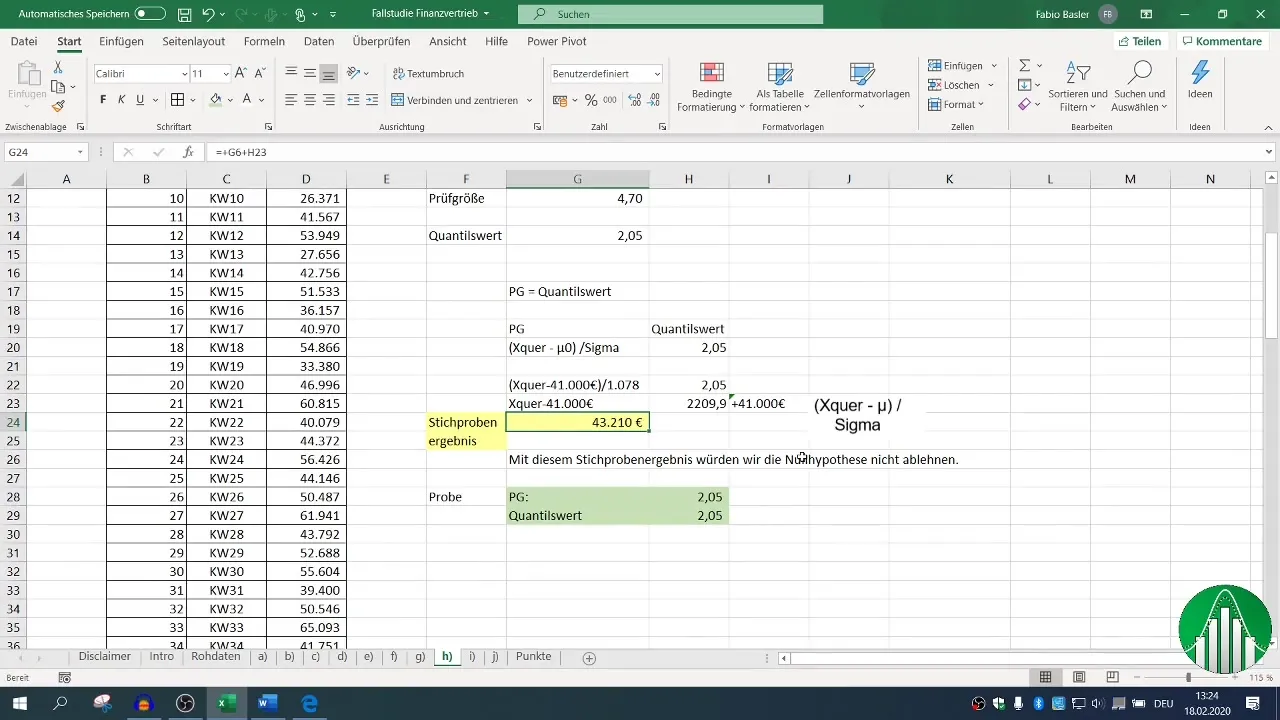
Sammanfattning
I denna handledning har du lärt dig hur du utför en enkel medelvärdestest och anpassar ditt urvalsresultat så att nullhypotesen inte längre förkastas. Med ett systematiskt tillvägagångssätt för dataanalys kan du uppnå betydande förändringar i beslutsprocesser och få värdefulla insikter.
Vanliga frågor
Hur kan jag bättre organisera mina data i Excel?Använd tabellfunktioner och tydliga etiketter för att skapa översikt.
Vad är skillnaden mellan enkelriktade och dubbelriktade tester?Enkelriktade tester testar endast åt ett håll, medan dubbelriktade tester siktar på båda riktningarna.
Hur väljer jag rätt signifikansnivå?Signifikansnivån bör väljas baserat på dina analys specifika krav och risken för felaktiga beslut.


